|
路由器已经成为了千家万户家中的必备设备,今天和大家一起来了解一下,华为路由A2这款路由器吧。 我们先来看看包装盒,白色简约的风格。凌霄四核三核2200M|一碰连网|上网保护三大特色。华为家的大LOGO,华为路由A2渲染图。 
背面当然是华为路由A2的7大特色,下面我们来一个一个讲来。 
华为路由A2的型号,执行标准,入网证号等信息。 
开箱包装盒,华为路由A2,网线一根,电源适配器,使用说明书。路由器嘛没有过多的附属配件了。有网线就证明路由器还有点价值。 

华为路由A2的外观是一个标准的圆柱体。直径104mm,210.5mm身高。属于比较大个的家伙了。当然内部是又有着2.4GHz穿墙强、覆盖广,5GHz干扰少、速度快。
提供2.4GHz、5GHz(低)、5GHz(高)三个频段,三频合一,为设备自动连接更优频段,并将5GHz设备均匀分配至两个5GHz频段,负载均衡,多连不卡。
全干兆网口,轻松跑满1000M以内光纤宽带。 
华为路由A2顶部是一个说明标识,透明贴纸上印着NFC感应区。手机解锁,一碰连WIFI。 
我们来直接体验一下,用的华为MATE20pro,打开NFC瞬间适配成功。轻松搞定。一秒搞定。 
快速入门使用说明书,电源适配器,网线,我们一点一点讲。 
12V2A电源是一个相对安全的配置。注意不要和家里其他的路由混用,小心发生意外。 
面条状的网线,给个特写,易于收纳。 
说明书,新手必备,老司机遇到问题才会翻一翻。 
内容简洁,没有多余的内容,详尽方便,易于理解。 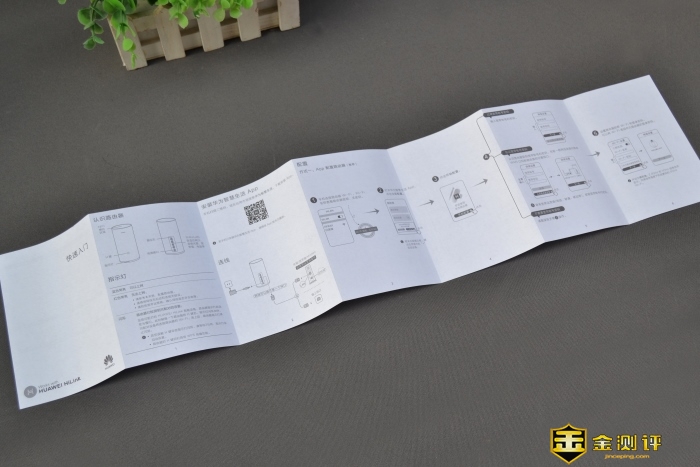
华为路由A2顶部的NFC标识,去掉不过胶贴纸的样子。感觉华为路由A2更适合在公共空间里使用,想连接碰一碰更方便不是么?顶部也是一圈散热孔的设计,很难被认出来吧。 
这里是华为路由和华为智慧生活APP设置华为HiLink设备连网时,免密码接入的按键。当路由器Wi-Fi名/密码修改时,路由器会自动同步给已连网的华为HiLink设备,再也无需一个个重新接入网络。华为为自己量身定做的按键开关,这个是触摸按键,也是之前很多型号路由没有尝试过的设计。 华为路由A2背后是四个千兆网线接口。四个接口均支持网线盲插,不分WAN/LAN接口,人性化设计,对于普通用户来说十分简便。 

密集的散热孔,快速的让路由器散去自身热量。圆弧形硅胶垫,防滑又安稳,让华为路由A2在桌面上可以稳稳当当的站在桌面上。 
我们来通个电吧。 
连接适配前,断网的状态,华为路由A2指示灯显示是红色的,因为使用半透明的导管材料,白天强光下很难分辨出指示灯状态,这点细节有点遗憾。 
配置好网络后,路由器指示灯会呈现出这样的冰蓝色来,挺洋气的。 
因为有HUAWEI HiLink的加持,华为手机以及安装了智慧生活APP的手机都能很容易的适配连接上华为路由A2,轻松进入路由器设置并很快的完成设置。 
进入华为路由A2操作页面,方便快捷功能一应俱全,没有想不到,只有用不到的功能。 
简单说说几个功能,查看接入设备,网络测试,手游加速,几个常用的功能在路由器设置界面的首页面里。下面我们来试试效果吧。 
我家的布局,现在我们做一下小测试吧。拥有华为凌霄四核1.4GHz处理器,算力高达12880DMIPS,理论转发速率高达5Gbps,四核智能调度协同处理,有256MB大内存,同时观看视频或资料下载,体验流畅不卡顿的路由器看看什么状态吧。 
使用智慧生活APP,测试测速A点,B点,C点显示速度如下 
使用第三方测速APP,测试测速A点,B点,C点显示速度如下 
我是个游戏爱好者,因为很多原因,现阶段只能跟手游一同成长,已经好一大把年纪了,还是天天玩手机悲哀啊。成绩一般般,不过有华为路由A2加持,我的成绩也蒸蒸日上起来。快过年了,下个赛季再努力。当华为手机开启手游时,与华为路由A2建立游戏专用通道,进入游戏模式,减少卡顿、降低时延。网速专属“外挂”级加持,让敌方无处遁形。 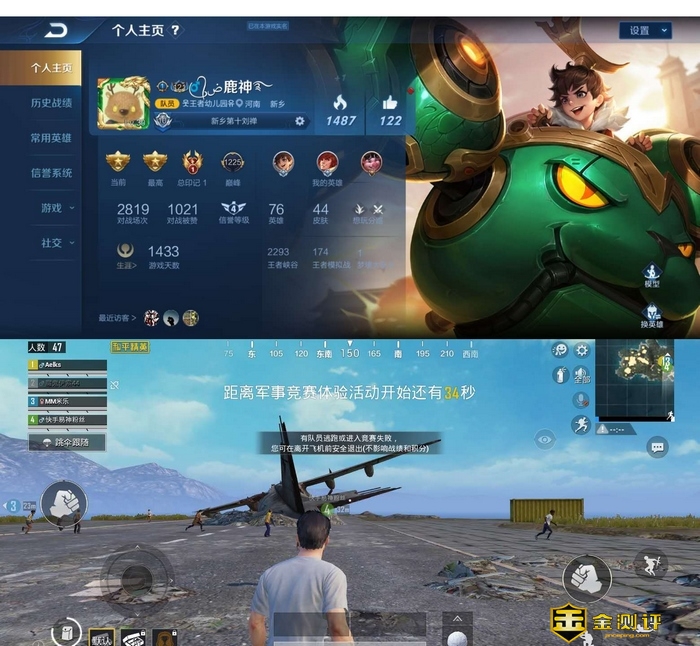
罗列下参数 防火墙 支持
LAN口 数量4
是否有USB接口 否
网口盲插 支持
固件切换 不支持
APP端控制 支持
使用-场景 普通户型
适用面积大户型 (90-120平方米)
机身材质分类 塑料机身
尺寸(mm) 104mm×104mm×210.5mm
重量(kg) 0.58
WAN接入口 千兆网口
无线速率 2200M
处理器海思 (HiSilicon)
无线协议 wifi5
LAN输出口 千兆网口
型号 WS5800
认证型号 WS5800
适用频段 2.4GHZ+5GHz
天线内置 天线 华为路由A2拥有简单的设置操作,强悍的性能,一碰联网功能和安全的上网保护功能,绝对能给我们带来全新的上网体验。这样一款实用的路由器何不入手一起来感受呢?
|  辽公网安备 21010202000549号
辽公网安备 21010202000549号